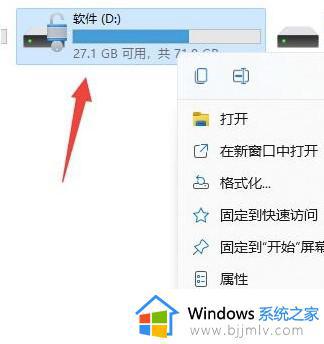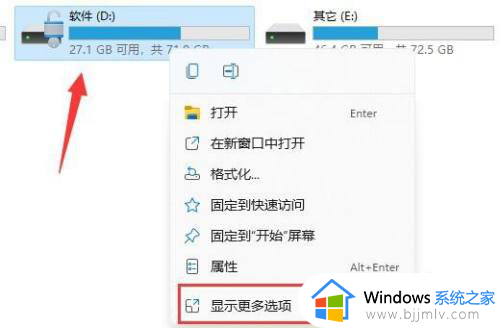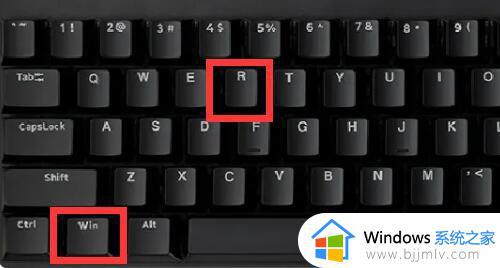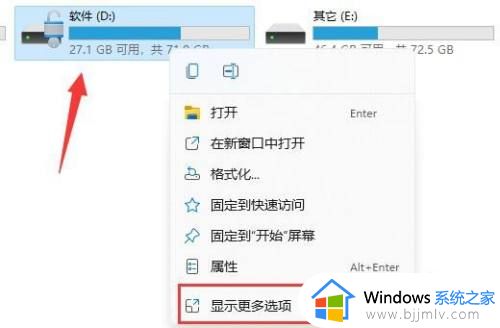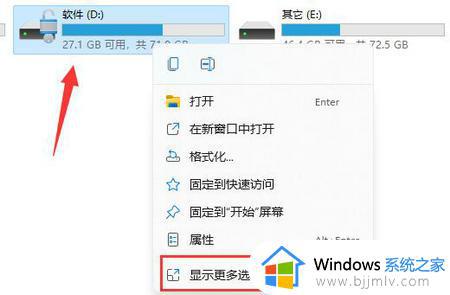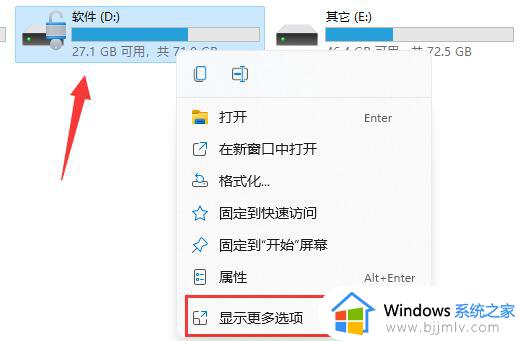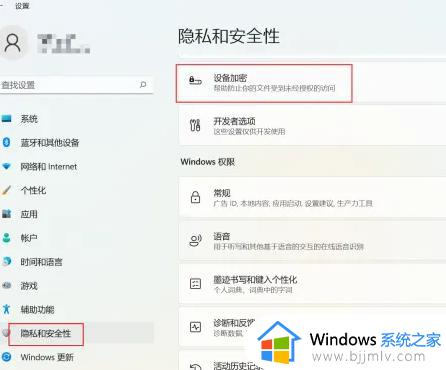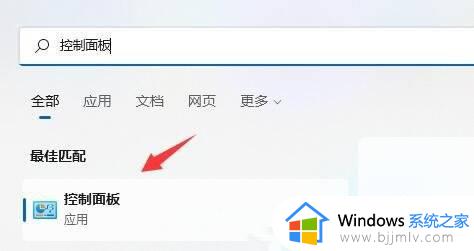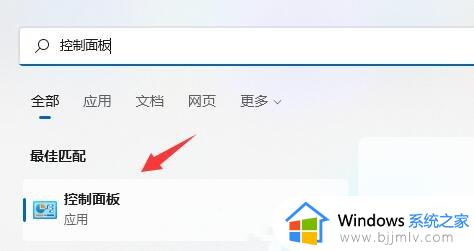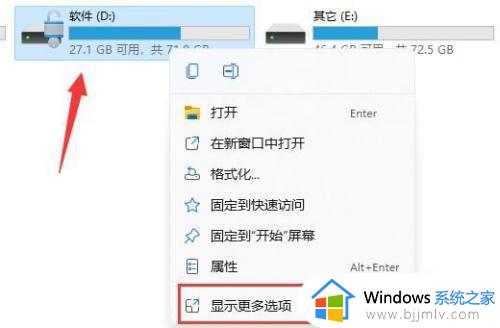windows11硬盘加密怎么解除 windows11电脑硬盘加密了如何解除
更新时间:2023-06-06 09:43:53作者:runxin
在windows11电脑中硬盘空间进行合理分区,因此用户也会将一些重要文件存放在同个硬盘分区中,同时也会对硬盘分区进行加密设置,然而却不懂得如果对windows11系统中加密硬盘进行解除,那么windows11硬盘加密怎么解除呢?本文就给大家介绍windows11电脑硬盘加密了解除设置方法。
具体方法:
1、点击开始,找到设置并打开。
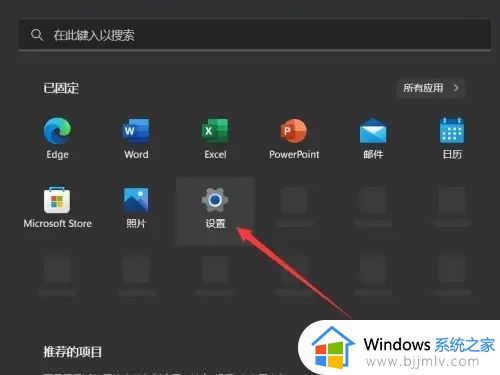
2、在左侧找到隐私和安全性,点击打开。
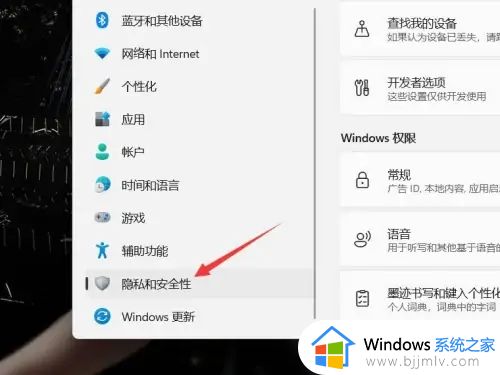
3、找到windows安全中心,点击打开。
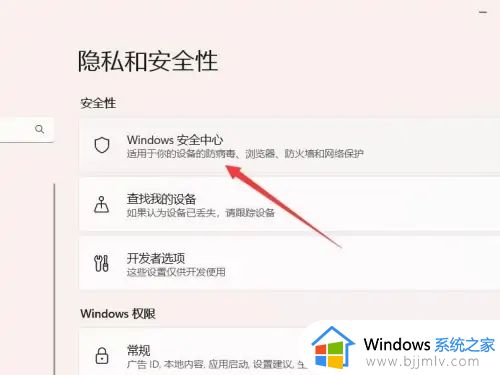
4、找到设备安全性,点击进入。
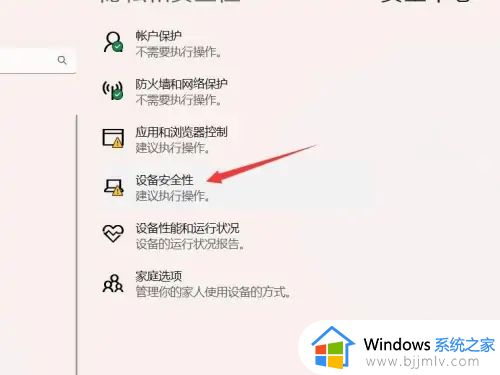
5、在数据加密下面找到管理Bitlocker驱动器加密,点击打开。
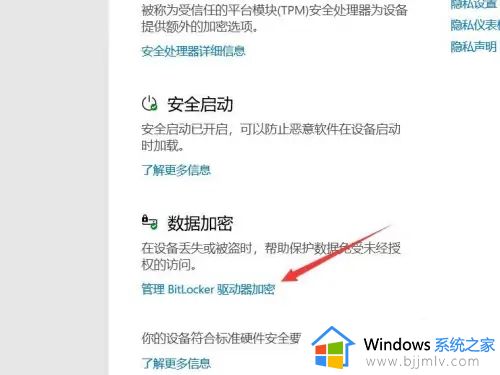
6、点击关闭Bitlocker即可将加密关闭。
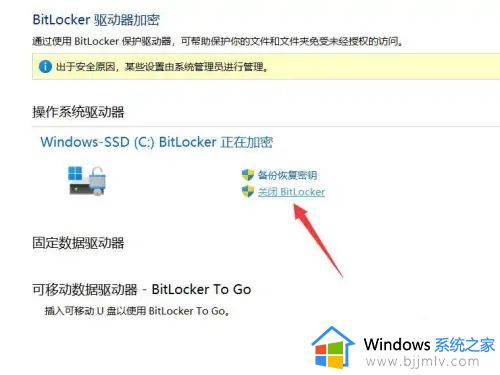
上述就是小编给大家带来的windows11电脑硬盘加密了解除设置方法了,有需要的用户就可以根据小编的步骤进行操作了,希望能够对大家有所帮助。